こんにちは。
本記事では、パソコン知識ゼロの方でも、15分以内にブログを開設する方法を解説します。
「えっ!?そんなに簡単に本当に作成がブログ作成が可能なの?」
という方がいらっしゃるかもしれませんが、
Conoha WINGというサービスを使えば、
「簡単セットアップ」を使えば、15分以内にブログを立ち上げることが可能です。
11月7日までの期間限定で、新規の方向けのお得になるキャンペーンも開催中です。
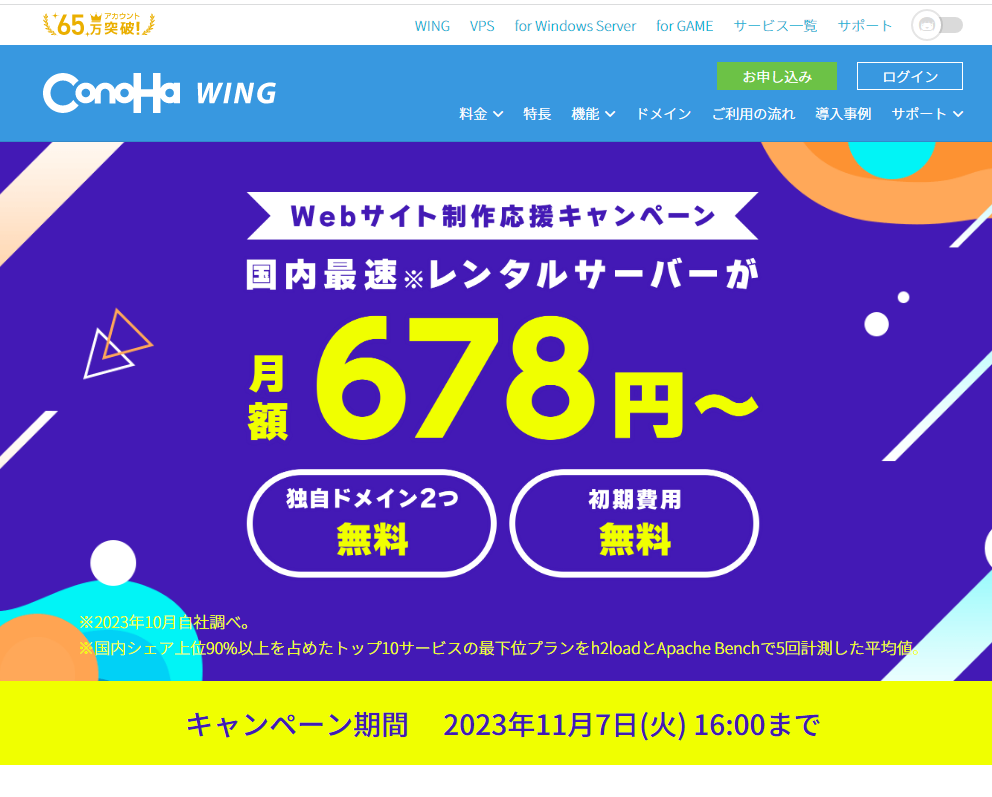
引用元:Webサイト制作応援キャンペーン
ブログにかかる費用を懸念されてる方もいるかもしれませんが、
3ヶ月、6ヶ月、12ヵ月プランのそれぞれの料金は下記のように割安となっております。

ここにきて、プラン選択で悩まれるかもしれません。
私自身は、12ヵ月プランで月額941円のプランを選択しました。
理由は、下記の3点です。
1.月額1000円以下で運用できる
2.12ヵ月継続は少なくとも必要
3.只今35%オフで登録可能
これからブログで大きく稼いでいこうと思っている方であれば、12ヵ月プラン(941円×12ヶ月)の選択が最適です。
「最低限のコストでブログ開設をとりあえず経験したい!」
という方は、迷わず3,993円で始められる3ヵ月プラン(1,331円×3ヶ月)を選択しましょう。
ここは悩まずにスパっといきましょう。
WordPressでブログの始め方(大まかな流れ)
まず始めに、WordPressでブログを始める流れを把握しましょう。
WordPressを最速で始める流れは、下記になります。
STEP1
・サーバーを契約する
STEP2
・テーマを決める
STEP3
・必要最低限の初期設定をする
の3つのSTEPとなりますが、まずはSTEP2までいって開設してみましょう。
STEP1:サーバーを契約する
まずは、下記の緑のボタンから「Conoha Wingの公式サイト」に飛びます。
クリックをすると、下記のページに遷移します。
まずは、赤枠で囲んである「今すぐアカウント登録」をクリックします。
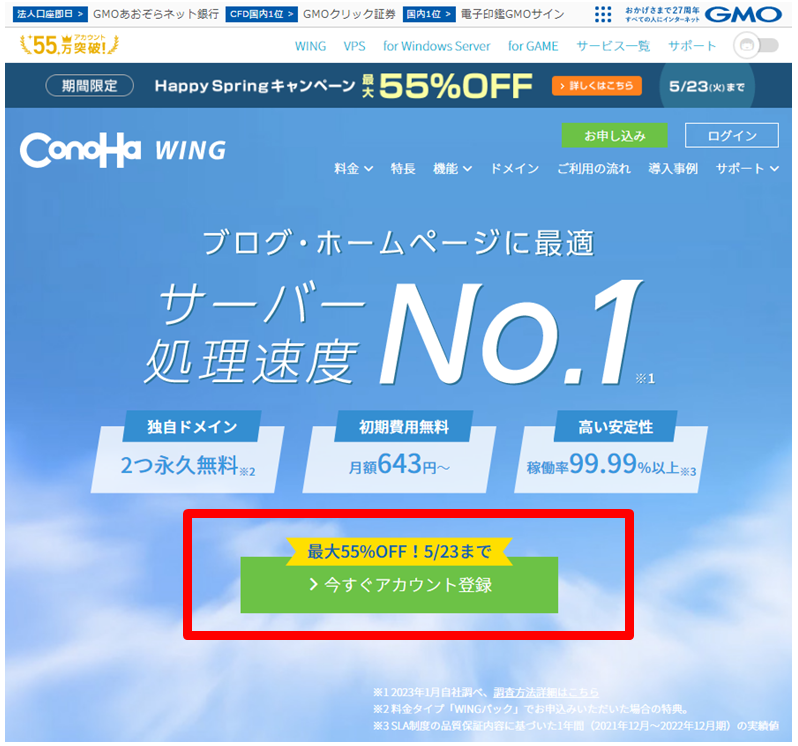
続いて、赤枠のなかの「初めてのご利用の方」にある、メールアドレスとパスワードを設定します。
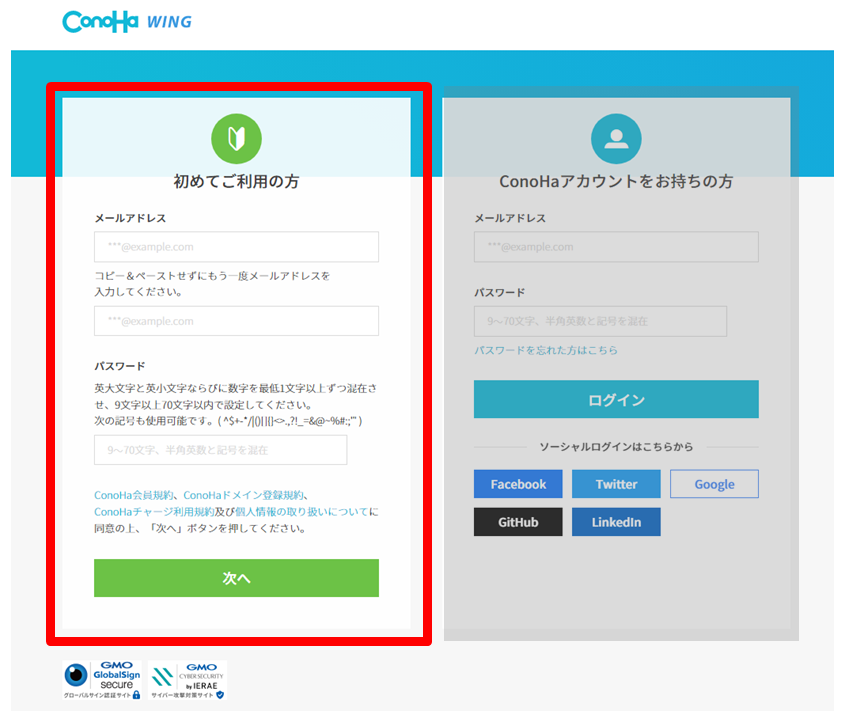
次に、下記のように選択をしていきます。
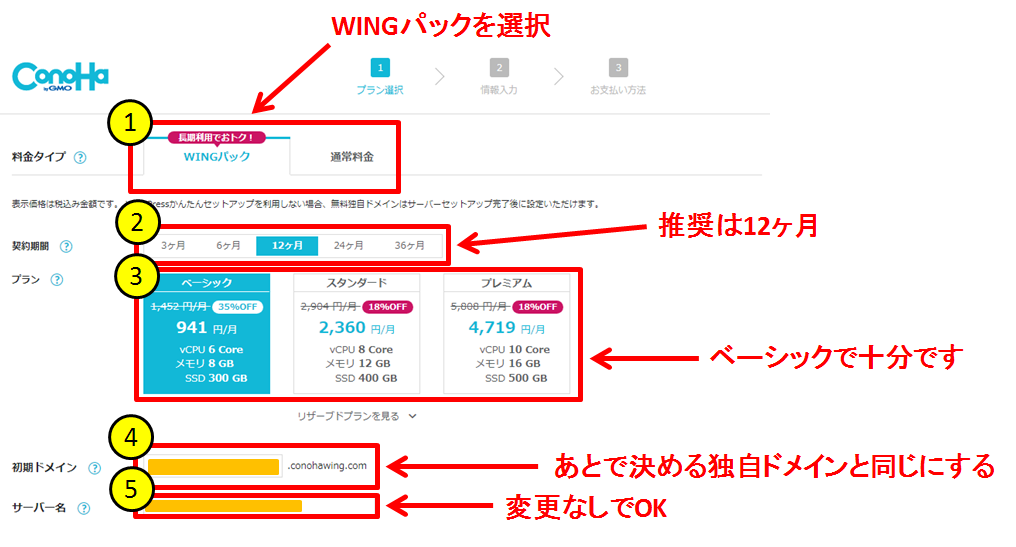
この次は、下記のように入力をしていきます。
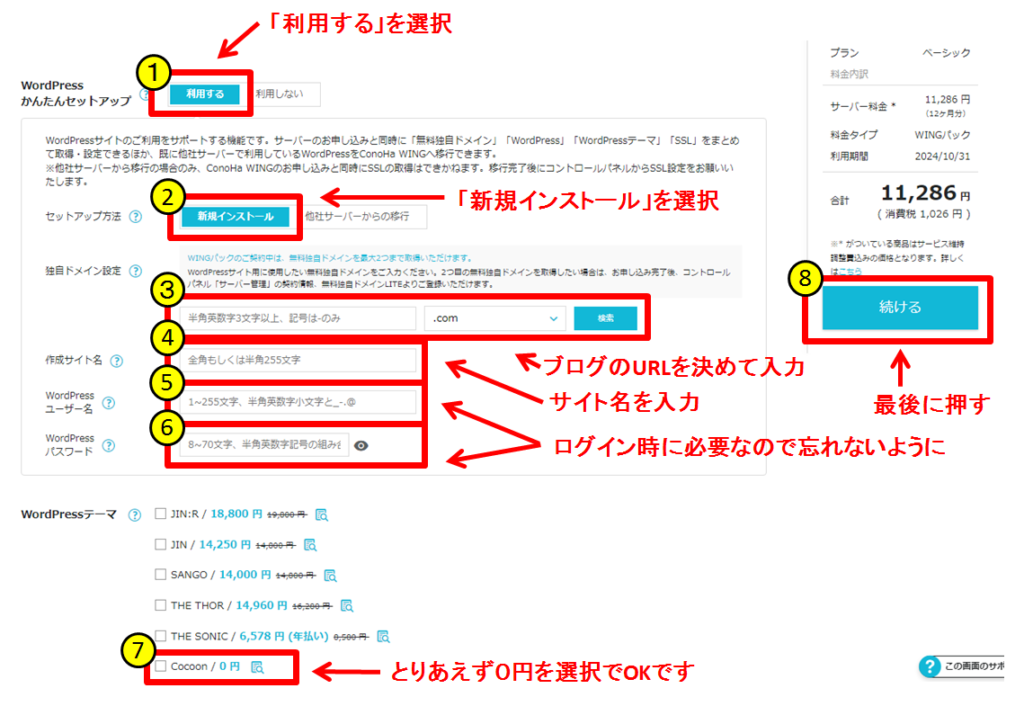
ここまで基本的な設定が終わると、続いて「お客様情報の入力」に移ります。
それが終わると、続いてSMS/電話番号認証に移ります。
認証が完了すると、支払画面に移るため、支払方法を選択して完了させます。
ここまで、設定お疲れ様でした。
これでいよいよ、ブログの最初の1歩を踏み出しましたね!
最後に
Conoha Wingを使ってかんたんに15分でブログ開設する方法を解説してきました。
また、次の記事では、STEP2のテーマや初期設定についてお話していきます!









コメント